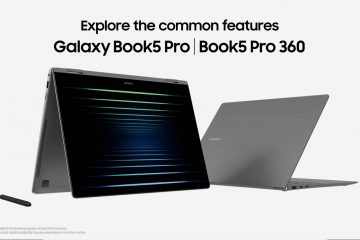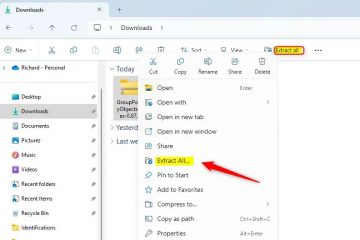Tidak suka fail yang dibuka baru-baru ini mengacaukan menu Mula Windows 11 anda? Tutorial ini menunjukkan kepada anda cara mengalih keluar fail yang disyorkan atau terbaharu dalam menu Mula Windows 11.
Menu Mula Windows 11 ialah perubahan visual utama daripada Windows 10. Ia mempunyai tiga utama bahagian: senarai apl yang disematkan boleh disesuaikan, bahagian Disyorkan (atau Fail Terkini) dan akses pantas kepada tetapan pengguna, folder sistem dan pilihan kuasa.
Secara lalai, bahagian Disyorkan memaparkan fail yang dibuka baru-baru ini, program, dan fail Windows jangkakan anda mungkin perlukan. Walaupun ini berguna dalam sesetengah kes, ia bukan sahaja menurunkan menu Mula tetapi boleh menjadi kebimbangan privasi juga. Nasib baik, anda boleh menyembunyikan atau mengalih keluar fail terbaharu dengan mudah dalam menu Mula. Tutorial ini akan membimbing anda melalui langkah-langkah.
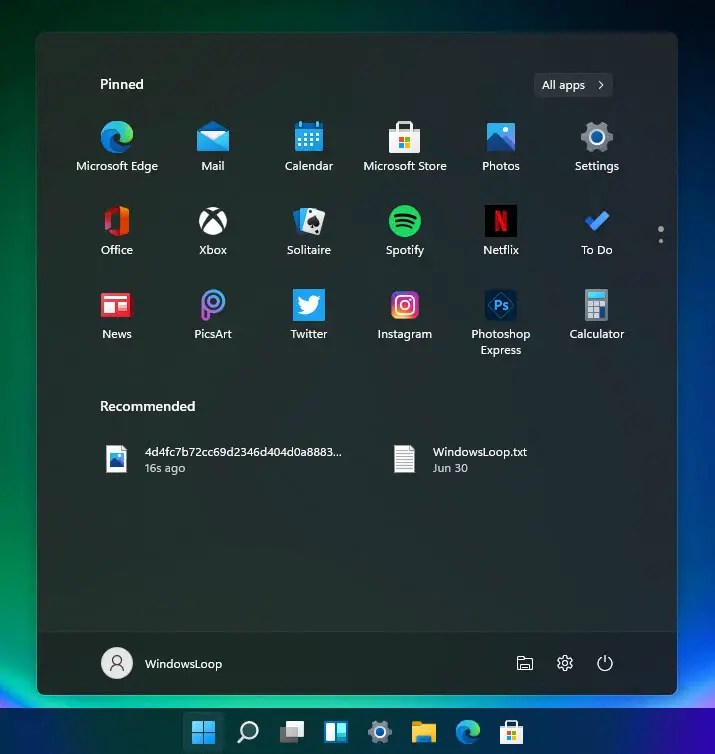
Langkah untuk Menyembunyikan atau Mengalih Keluar Fail Terbaharu dalam Windows 11 Menu Mula
Ikuti langkah di bawah untuk mengalih keluar fail terbaharu di bawah bahagian”Disyorkan”dalam menu Mula.
Klik kanan butang menu Mula pada bar tugas.Pilih “Tetapan“. Pergi ke halaman “Pemperibadian“> “Mula“. Matikan MATI “Tunjukkan fail yang disyorkan dalam Mula, fail terbaharu dalam Penjelajah Fail dan item dalam Senarai Lompat“togol.Tutup apl Tetapan. Mulai sekarang, anda tidak akan melihat fail terbaharu dalam Menu mula.
Langkah Terperinci (Dengan Tangkapan Skrin)
Pilihan untuk menyembunyikan fail terbaharu atau disyorkan adalah dalam apl Tetapan. Jadi, bukanya dengan mengklik kanan butang menu Mula pada bar tugas dan memilih pilihan”Tetapan“.
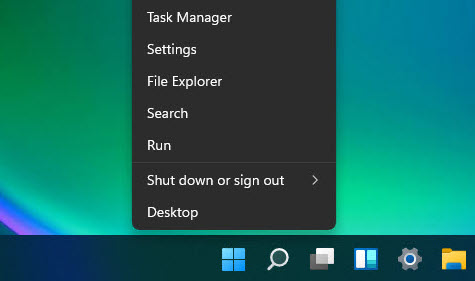
Sekali tetingkap Tetapan terbuka, pilih tab “Pemperibadian“pada bar sisi dan klik Pilihan “Mula“di halaman kanan. Di sinilah anda mencari pilihan untuk mengurus rupa dan fungsi menu Mula.
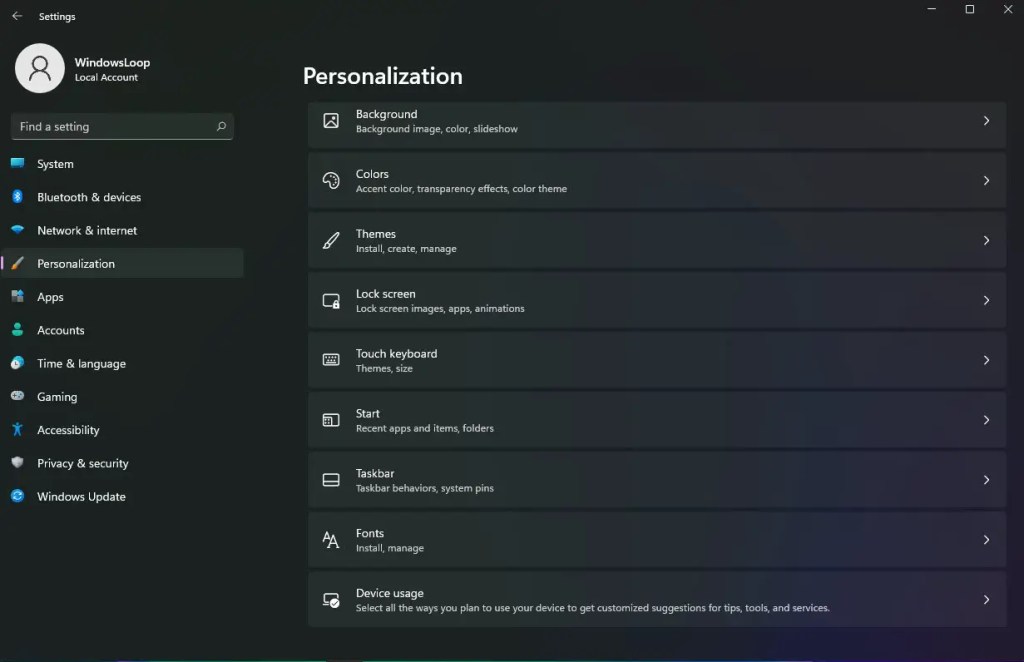
Matikan MATIKAN“Tunjukkan fail yang disyorkan dalam Mula, fail terbaharu dalam Penjelajah Fail dan item dalam Jump Senarai“togol pada halaman ini.
Mematikan pilihan ini mengalih keluar fail terbaharu daripada menu Mula Windows 11, Jump Lists dan Penjelajah Fail. Anda boleh melihat perubahan serta-merta. Jika tidak, mulakan semula komputer anda.
Baik untuk diketahui: Cara mengosongkan dan melumpuhkan fail terbaharu dalam File Explorer
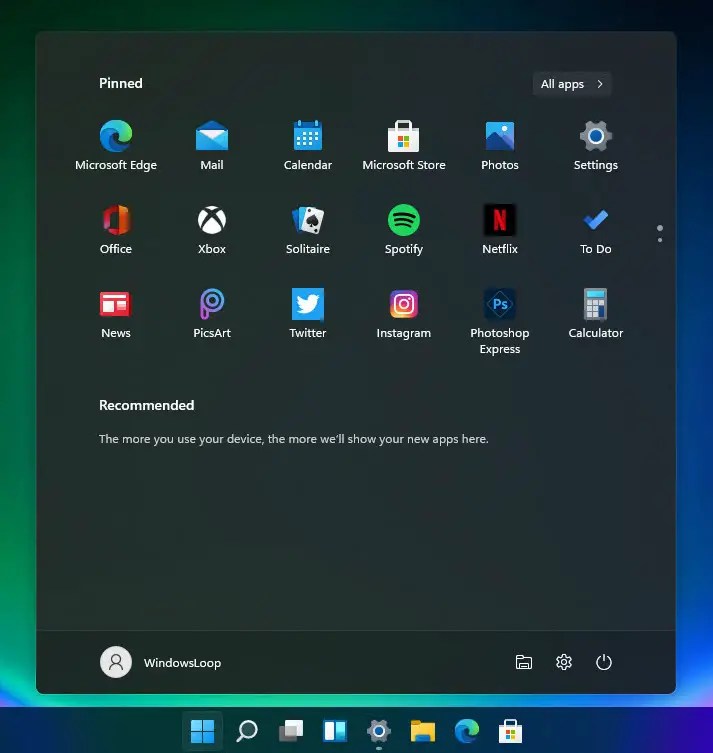
Ambil Kawalan Senarai Fail Disyorkan dan Terkini Menu Mula
Kesimpulannya, jika anda tidak mahu melihat fail yang disyorkan dan terkini dalam menu Mula anda, anda hanya perlu melumpuhkan pilihan”Tunjukkan fail yang disyorkan dalam Mula, fail terbaharu dalam Penjelajah Fail dan item dalam Senarai Lompat”. Ingat bahawa, walaupun selepas melumpuhkan pilihan ini, pilihan”Disyorkan”bahagian masih akan muncul dalam menu Mula. Walaupun anda tidak boleh mengalih keluarnya, anda boleh mengecilkan bahagian yang disyorkan yang membolehkan anda menyemat lebih banyak apl pada menu Mula. Sebagai alternatif, anda juga boleh membuat menu Mula menunjukkan Semua Apl secara lalai, menggunakan apl pihak ketiga yang dipanggil Explorer Patcher.
Jika anda mempunyai sebarang soalan atau memerlukan bantuan, komen di bawah. Saya berbesar hati untuk membantu.
Kemas kini: Tutorial dikemas kini untuk mencerminkan perubahan dalam Windows 11.